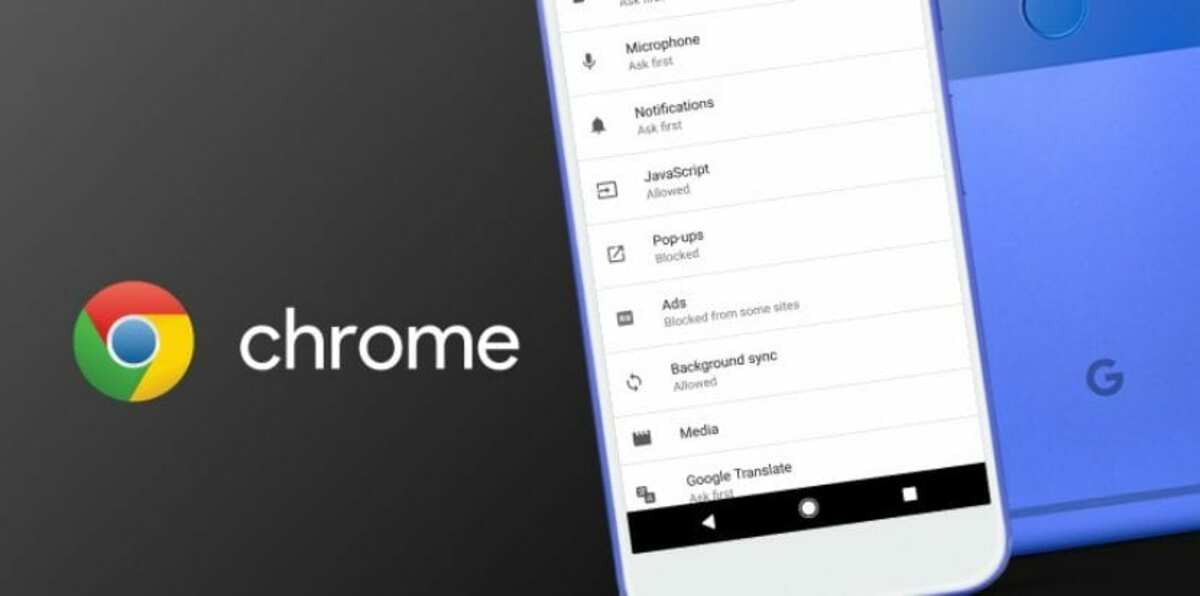
Google con el paso del tiempo ha ido eliminando el reconocimiento de voz por Google Assistant, un asistente bastante completo y que funciona en distintos entornos. El asistente de Google tambén entra de lleno en Google Chrome, aunque de momento de manera experimental y activable en flags.
Son múltiples los idiomas reconocibles por Google Assistant, para activarlo todo pasa por un comando necesario y vital sobre todo si quieres aprovechar esta función. Gracias al asistente podemos hacer un montón de cosas, tan solamente haciendo uso de nuestra voz y sin teclear nada en la barra de búsqueda.
Cómo activar Google Assistant en Google Chrome
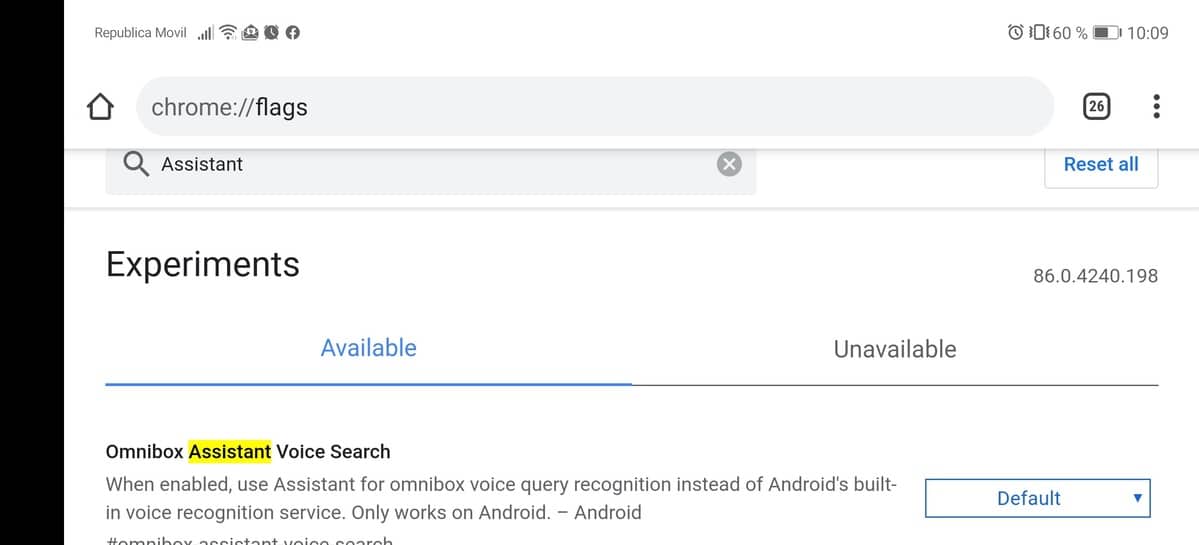
Para activar Google Assistant en Google Chrome tienes que acceder a Flags, las conocidas opciones ocultas que añaden tantos extras para sacar partido al navegador web. La popular aplicación se beneficia de muchas cosas gracias a las utilidades añadidas por ingenieros que trabajan en constantes mejoras.
De usar Google Chrome como navegador predeterminado tienes una de las herramientas más actualizadas por parte del equipo de Google y que ya va por la versión 87 estable. Assistant es una función que de no haberla usado frecuentemente te va a ayudar en tu vida diaria de manera notable en todo lo que quieras buscar.
Google Chrome: rápido y seguro (Free, Google Play) →
Para activar Google Assistant en Chrome tienes que hacer lo siguiente:
- Abre la aplicación Google Chrome, de no tenerla descarga la app desde la Play Store o Aurora Store si tienes Huawei/Honor, arriba tienes la descarga del navegador
- Una vez iniciado escriba en la barra de dirección web «chrome://flags
- Ahora en el buscador de flags busca la palabra Assistant y te mostrará Omnibox Assistant Voice Search, en Default dale a Enabled y reinicia el navegador
- Ahora a la hora de buscar vas a ver un panel de búsqueda por voz de Google Assistant en un tamaño importante y que nos ayudará a la hora de buscar algo con nuestra propia voz
Una vez ya activa la opción ve a la dirección de Google.com y a la hora de usar el buscador tendrás una enorme ayuda por parte de Google Assistant. Pese a ser una función experimental está bastante depurada y puede usarse tanto en Android como en escritorio, ya que tienen muchas funciones idénticas.
Continúar leyendo...

